우리 대부분은 가족, 친구 등과 공유하는 환경에서 컴퓨터를 사용합니다. 그러나 때때로 우리는 내 문서, 내 그림 등에 있지 않은 특정 폴더에 대한 액세스를 실제로 제한 할 수 있도록 일부 권한을 설정해야 할 수 있습니다.
이 경우 하드 드라이브의 모든 위치에있을 수있는 특정 폴더에 대한 액세스를 제한 할 수 있습니다.
파일 또는 폴더 보안 설정
다른 사용자로부터 차단하려는 폴더를 마우스 오른쪽 버튼으로 클릭하고 속성을 선택합니다.
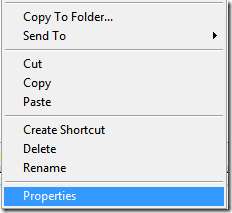
이제 폴더 속성 창에서 보안 탭을 클릭 한 다음 편집 버튼을 클릭합니다.
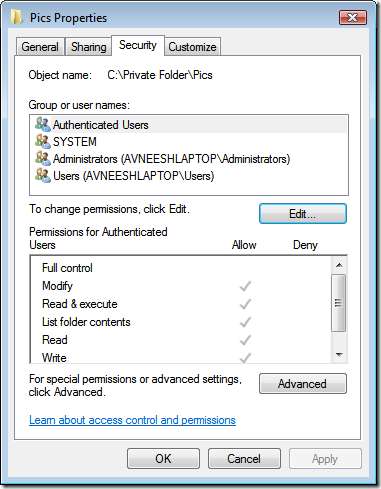
추가 버튼을 클릭하여 "사용자 또는 그룹 선택"창을 엽니 다.
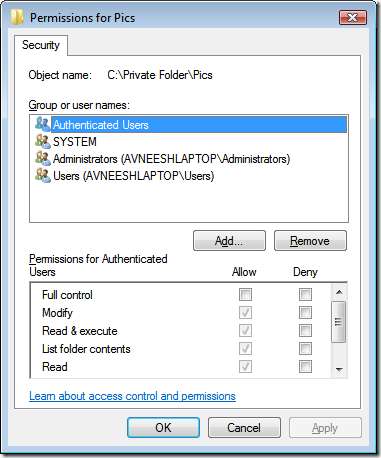
이제 텍스트 상자에 액세스를 제한하려는 계정의 사용자 이름을 입력 할 수 있습니다 (확인하려면 "이름 확인"버튼 사용)
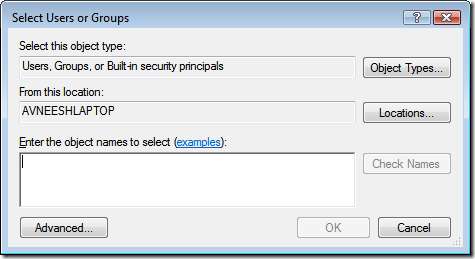
또는
사용자 이름이 확실하지 않은 경우 고급 버튼을 클릭하십시오. , 검색 창이 열립니다.
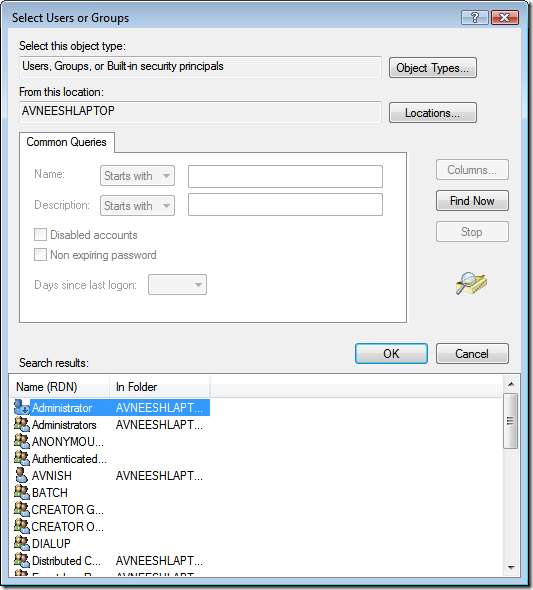
모든 사용자를 검색하려면 지금 찾기 버튼을 클릭하십시오. 그런 다음 폴더에 대한 액세스를 제한 할 사용자를 찾아 확인을 클릭합니다. 이제 보안 권한 창에 사용자 이름이 표시됩니다. 사용자 이름을 클릭하여 선택합니다.
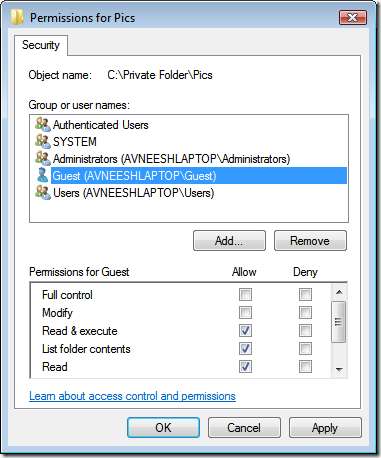
모든 권한에 대해 거부 확인란을 선택하여 해당 사용자의 권한 거부를 선택합니다.

이제 거부 항목이 항상 허용 권한보다 우선한다는 Windows 보안 메시지가 표시됩니다. 예를 클릭 한 다음 확인을 클릭합니다.
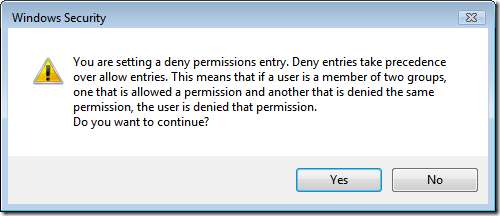
이러한 방식으로 특정 사용자의 폴더에 대한 액세스를 제한 할 수 있습니다 (제 예에서는 Vista의 게스트 사용자 계정).
팁 : 사용자 이름으로 모든 사용자 유형의 모든 사용자에 대한 액세스를 제한 할 수도 있지만, 모든 사용자 그룹의 일부이기 때문에 계정도 포함됩니다.
편집자 주 : 사용자 디렉터리 내의 파일 및 폴더는 컴퓨터의 다른 일반 사용자에게 이미 차단되어 있어야합니다. 물론 다른 사용자가 관리자 인 경우 거부를 포함하여 이러한 권한을 언제든지 재설정 할 수 있습니다. 이 기술을 사용하는 주된 이유는 다른 드라이브의 폴더에 대한 액세스를 제거하려는 경우입니다 (예 : 어린이에게 민감한 문서 숨기기 등). 해당 사용자 계정에 관리자 액세스 권한이 없는지 확인하십시오.







